【首选项设置】主要用于设置UG软件的默认控制参数。
在菜单栏的【首选项】菜单中提供了全部参数设置的功能,如下图所示。在设计之初,用户可根据需要对这些项目进行设置,以便后续工作的顺利进行。
下面简要介绍一些常用的参数设置,如对象设置、用户界面设置、背景设置、栅格和工作平面设置等。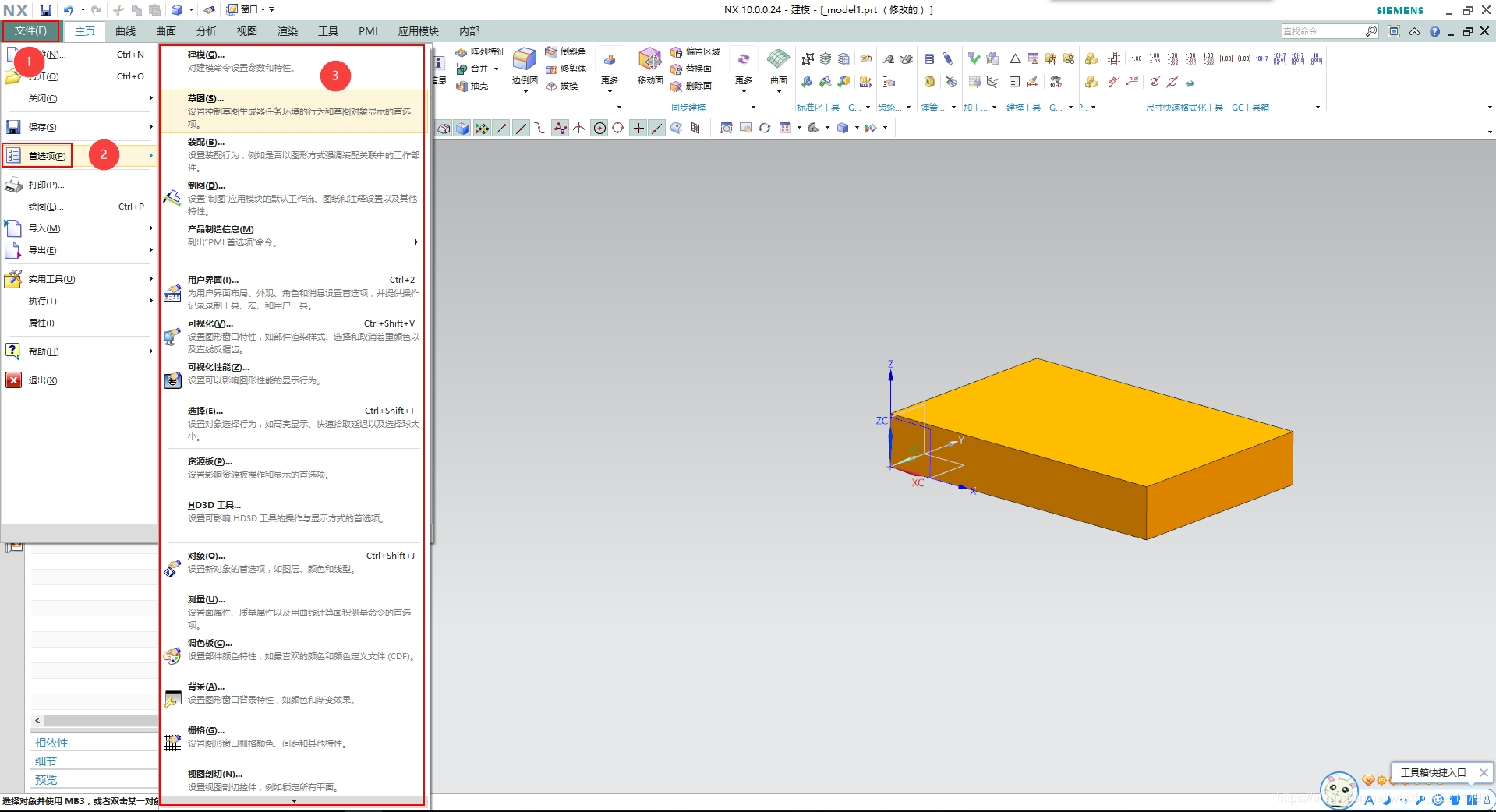
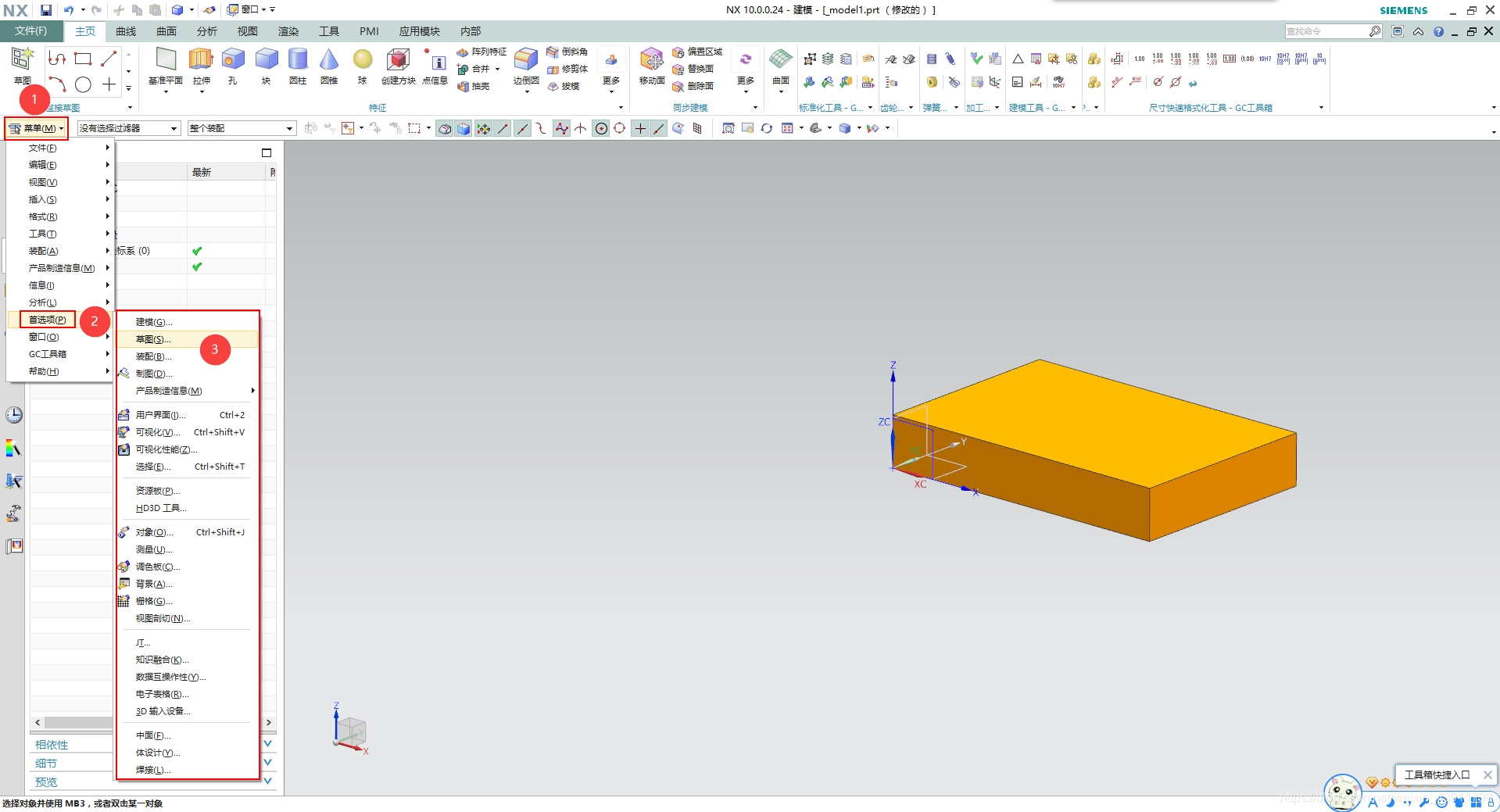
【首选项】菜单中的参数设置功能
需要注意的是,首选项中的许多设置只对当前工作部件有效,打开或新建部件时,需要重新进行设置。
【对象设置】主要用于编辑对象(几何元素、特征)的属性,如线形、线宽、颜色等。
执行【首选项】11对象】命令,弹出【对象首选项】对话框。【对象首选项】对话框中包含三个功能标签:【常规】标签、【分析】标签和【线宽】标签。
【常规】标签(如图1-14所示):主要用于工作图层的默认显示设置;模型的类型、颜色、线形和宽度的设置;实体或片体的着色、透明度显示设置。图1-15为设置线宽及颜色的前后对比。
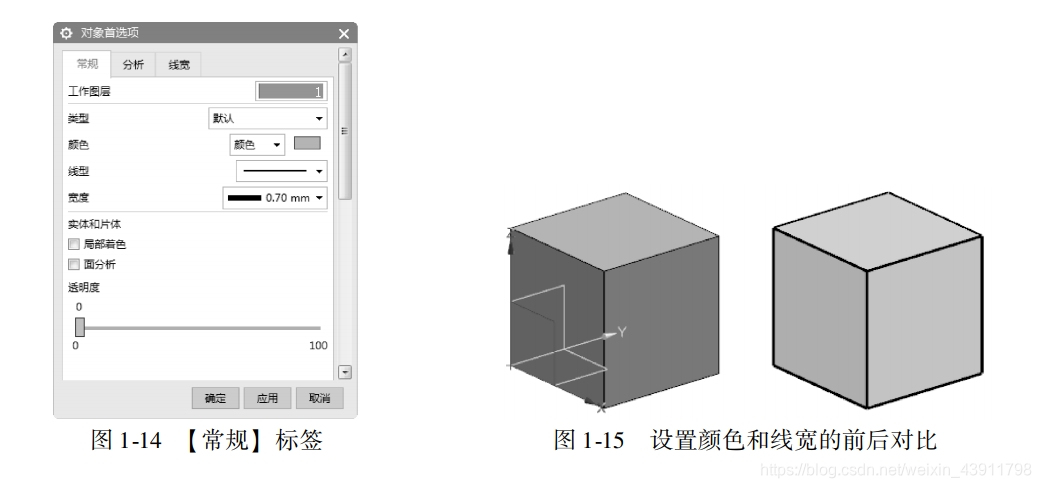
【用户界面设置】主要用于设置用户界面和操作记录录制行为,并加载用户工具。执行【首选项】1【用户界面】命令,弹出【用户界面首选项】对话框,如图1-18所示。
【背景设置】用于设定屏幕的背景特性,如颜色和渐变效果。执行【首选项】1【背景】
命令,弹出【编辑背景】对话框,如图1-19所示。
屏幕背景一般为普通(仅有一种底色)和渐变(由一种或两种颜色呈逐渐淡化趋势而形成)两种情况。程序默认为【渐变】背景,若用户喜欢普通屏幕背景,则选中【着色视图】选项区的【普通】单选按钮,然后单击【普通颜色】颜色图标按钮,在随后弹出的【颜色】对话框中任选一种颜色作为背景颜色,如图1-20所示。
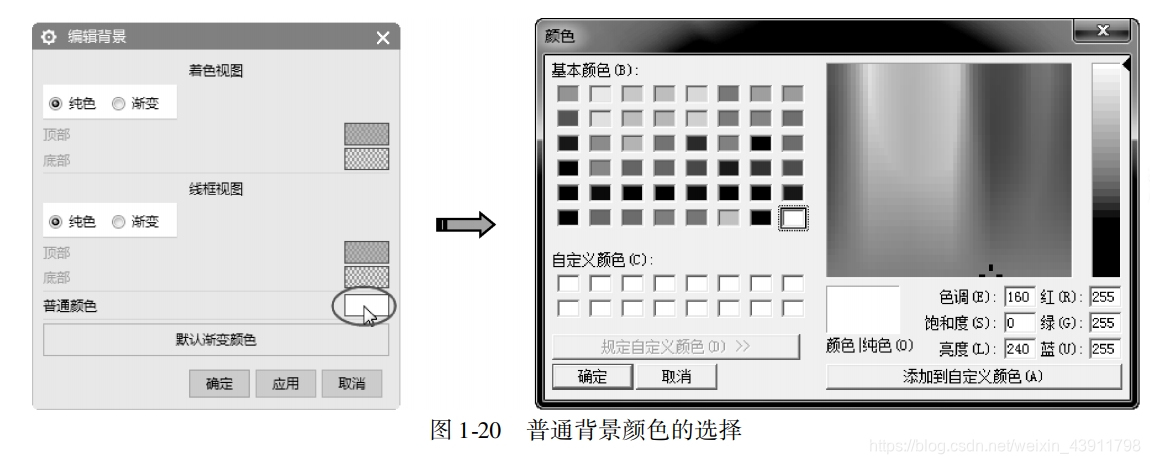
免责声明:本文系网络转载或改编,未找到原创作者,版权归原作者所有。如涉及版权,请联系删